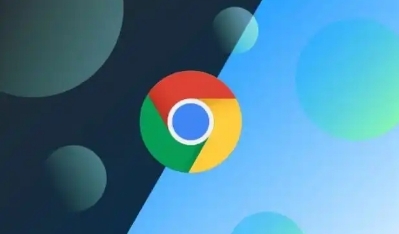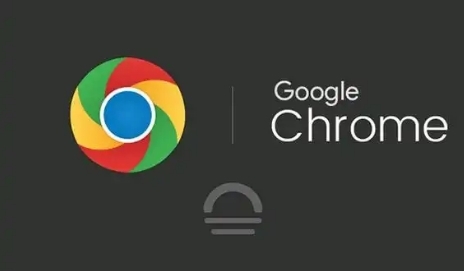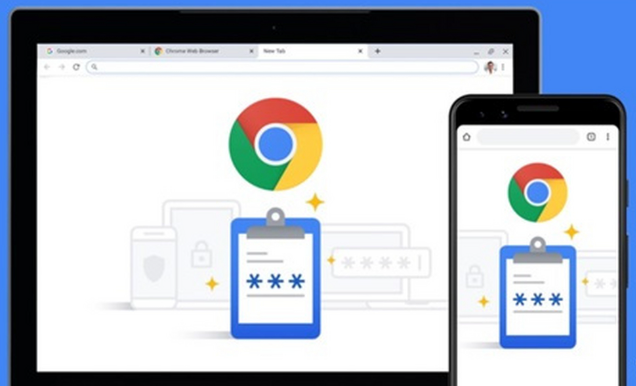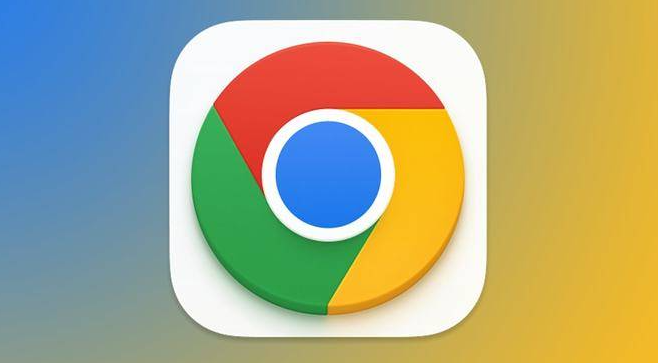Chrome浏览器下载及安装时防火墙配置指导
时间:2025-08-07
来源:谷歌浏览器官网

1. Windows系统基础设置
- 按下快捷键“Win+R”,在运行框中输入“firewall.cpl”并回车,进入防火墙主界面。点击左侧菜单中的“允许程序或功能通过Windows防火墙”,再点击右侧的“更改设置”。在应用程序列表中找到“Google Chrome”,勾选其对应的“专用”和“公用”网络复选框,确保浏览器在所有环境下都能正常通信。若未找到该选项,可手动定位到安装路径(通常为C:\Program Files (x86)\Google\Chrome\Application\chrome.exe)进行添加。
2. 创建针对性入站规则
- 返回防火墙高级设置页面,切换至“入站规则”标签页,点击顶部的“新建规则”。选择“程序”作为规则类型,点击下一步后浏览并选中Chrome的可执行文件(chrome.exe)。在操作页面选择“允许连接”,继续下一步并根据实际需求选择适用的网络类型(如域、专用、公用),一般默认全选即可。为这条规则命名以便识别,例如“允许Chrome下载”,完成后保存设置。
3. 检查端口开放状态
- 常见的下载相关端口包括TCP 80(HTTP)和TCP 443(HTTPS)。进入防火墙的“高级设置”,分别查看入站与出站规则中是否存在阻止这些端口的条目。若发现限制性规则,可选择删除或修改为允许连接,确保数据传输通道畅通。
4. 临时禁用安全软件测试
- 如果完成上述步骤仍无法解决问题,可暂时关闭杀毒软件或防火墙,然后将谷歌浏览器安装程序添加到信任列表或白名单中,再次进行安装。注意此方法仅用于诊断目的,日常使用时应保持防护开启。
5. 配置代理服务器绕过限制
- 在Chrome浏览器右上角点击三个垂直排列的点,选择“设置”→“高级”→“系统”部分下的“打开计算机的代理设置”。手动输入可靠的代理服务器地址及端口号,适用于企业内网等特殊网络环境。需谨慎选择第三方代理服务以避免安全隐患。
6. 管理白名单例外项
- 将Chrome浏览器本身或特定的下载文件类型加入防火墙及杀毒软件的信任列表。不同安全软件的操作路径略有差异,通常可在实时防护模块找到类似“排除项”“白名单”等功能菜单进行设置。
7. 验证防病毒软件干扰情况
- 某些安全套件可能会拦截浏览器的活动。尝试暂时禁用防病毒程序,重新发起下载任务以确认是否由其引起冲突。若确定为误报,需在安全软件中为Chrome设置永久例外策略。
8. 更新系统组件修复兼容性问题
- 确保Windows系统已安装最新的更新补丁,包括防火墙模块和网卡驱动程序。过时的软件版本可能导致协议解析错误或连接不稳定,通过系统自动更新功能完成升级。
9. 重置浏览器初始状态
- 打开Chrome设置页面,滚动至底部选择“高级”→“重置”,将各项参数恢复默认值。此操作能清除因扩展插件或自定义配置导致的异常行为,消除潜在冲突因素。
按照上述步骤操作,能够有效解决Chrome浏览器在下载及安装过程中遇到的防火墙阻挡问题。遇到复杂情况时,可结合多种方法交叉验证以确保配置生效。